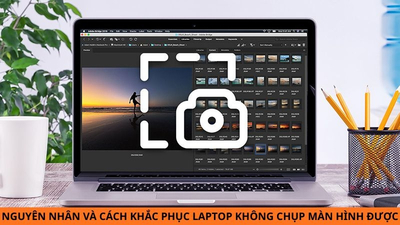Phông chữ không chỉ là yếu tố thẩm mỹ mà còn ảnh hưởng trực tiếp đến trải nghiệm sử dụng máy tính hàng ngày. Việc thay đổi font chữ phù hợp giúp giảm mỏi mắt khi làm việc lâu, tăng khả năng đọc hiểu văn bản và tạo không gian làm việc cá nhân hóa theo phong cách riêng. Tuy nhiên, không phải ai cũng nắm rõ quy trình thực hiện đúng cách hoặc biết cách xử lý các vấn đề phát sinh.
TechCare.vn đã tổng hợp kinh nghiệm từ hơn 8 năm hỗ trợ người dùng về vấn đề giao diện và tối ưu hệ thống. Bài viết này cung cấp kiến thức để người đùng có thể đổi phông chữ trên máy tính, được kiểm chứng thực tế trên nhiều phiên bản. Mỗi bước hướng dẫn đều kèm giải thích lý do kỹ thuật để người đọc hiểu bản chất, không chỉ làm theo máy móc.
Lợi Ích Của Việc Đổi Font Chữ Hệ Thống Trên Windows
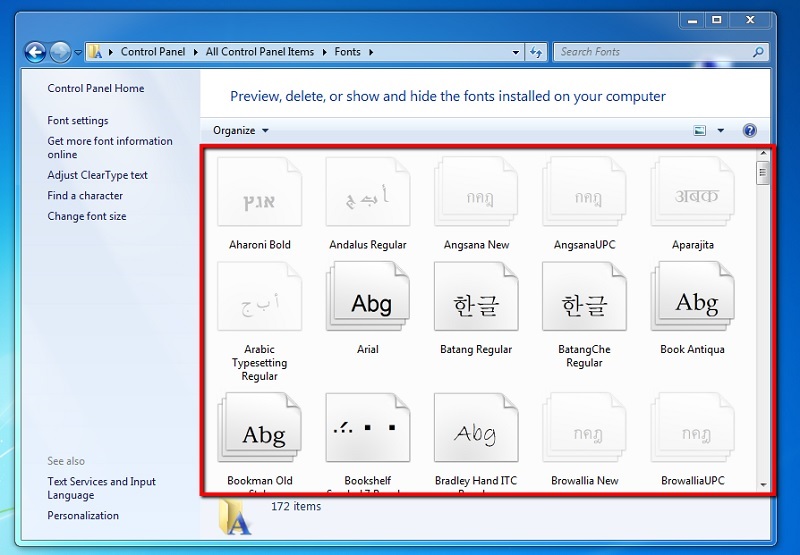
Việc thay đổi font chữ mặc định (như Segoe UI) không chỉ tăng tính thẩm mỹ mà còn cải thiện trải nghiệm sử dụng. Theo tài liệu từ Microsoft Docs, font hệ thống ảnh hưởng đến giao diện toàn bộ OS, từ menu Start đến thanh Taskbar.
- Tăng tính cá nhân hóa: Font chữ đẹp giúp giao diện khớp với phong cách thiết kế, đặc biệt trên laptop cao cấp với màn hình Retina hoặc 4K.
- Cải thiện khả năng đọc: Font sans-serif mượt mà như Roboto hoặc Open Sans giảm mỏi mắt khi làm việc lâu, theo nghiên cứu từ Nielsen Norman Group về UX design.
- Làm mới giao diện: Tránh nhàm chán với font mặc định, đặc biệt khi nâng cấp từ Windows 7 lên Windows 11.
Techcare.vn khuyến nghị chỉ đổi font nếu bạn quen thuộc với Registry, vì phương pháp này không yêu cầu phần mềm bên thứ ba, giảm rủi ro malware.
Xem thêm: Phần mềm viết chữ lên ảnh trên máy tính
Hướng Dẫn Từng Bước Đổi Font Chữ Trên Máy Tính Windows
Phương pháp chuẩn sử dụng Registry Editor (regedit.exe) để chỉnh sửa khóa:
HKEY_LOCAL_MACHINE\SOFTWARE\Microsoft\Windows NT\CurrentVersion\Fonts.
Đây là cách chính thức, được Microsoft hỗ trợ qua công cụ System File Checker (SFC) để khôi phục nếu cần.
Chuẩn Bị Trước Khi Thực Hiện
- Tải font chữ bạn có thể tham khảo từ cách tìm phông chữ trên máy tính
- Tạo điểm khôi phục hệ thống: Tìm "Create a restore point" trong thanh tìm kiếm Windows.
- Backup registry: Mở regedit.exe, chọn File > Export.
Các Bước Thực Hiện Chi Tiết
Bước 1: Cài đặt font mới:
- Mở This PC (hoặc My Computer trên phiên bản cũ), truy cập ổ C:\Windows\Fonts.
- Copy file font .ttf vào thư mục này. Windows tự động đăng ký font.
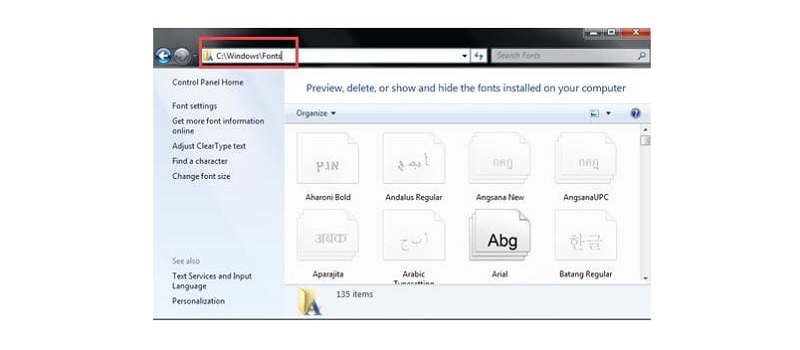
Bước 2: Xác định tên font chính xác:
- Mở Control Panel > Appearance and Personalization > Fonts.
- Tìm font mới, ghi chính xác tên (ví dụ: "MyCustomFont Regular").
Bước 3: Tạo file .reg để thay đổi:
- Click chuột phải Desktop > New > Text Document.

- Mở file bằng Notepad, dán code registry mẫu sau (thay "MyCustomFont" bằng tên font thực):
Windows Registry Editor Version 5.00
[HKEY_LOCAL_MACHINE\SOFTWARE\Microsoft\Windows NT\CurrentVersion\Fonts] "Segoe UI (TrueType)"="MyCustomFont.ttf" "Segoe UI Bold (TrueType)"="MyCustomFont Bold.ttf" "Segoe UI Semibold (TrueType)"="MyCustomFont Semibold.ttf"
- Lưu file với đuôi .reg (chọn "All Files" trong Save as type).
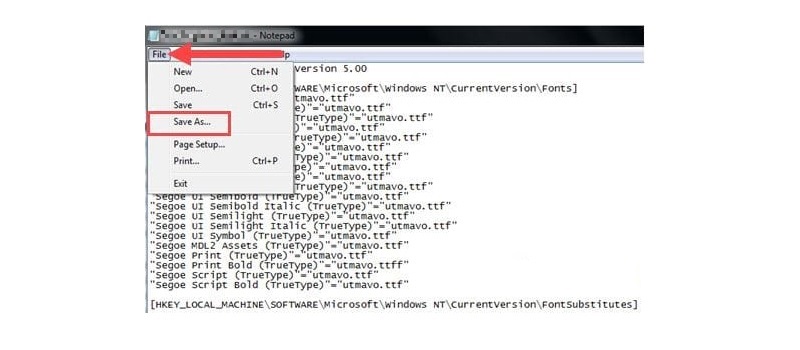
Bước 4: Áp dụng thay đổi:
- Double-click file .reg, xác nhận "Yes" trong UAC prompt.
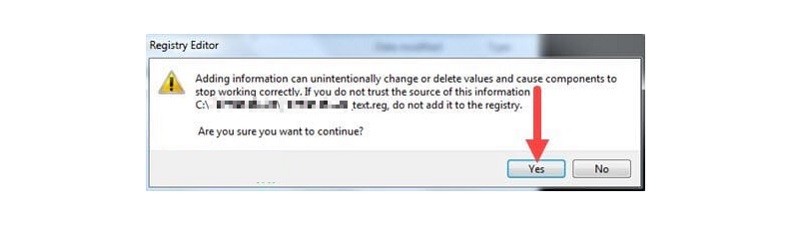
- Nếu lỗi, kiểm tra quyền Administrator.
Bước 5: Khởi động lại và kiểm tra:
- Restart máy tính.
- Mở Settings > Personalization > Fonts để verify. Sử dụng SFC /scannow trong Command Prompt (admin) nếu font không áp dụng.
Phương pháp này hoạt động trên Windows 10/11 mà không cần third-party tools như Advanced System Font Changer, giảm rủi ro bảo mật.
Xem thêm: Font chữ sang trọng
Lưu Ý Kỹ Thuật Và Rủi Ro Khi Chỉnh Sửa Font Hệ Thống
Chỉnh sửa registry có thể gây crash nếu sai sót, theo cảnh báo từ Microsoft Support. Techcare.vn tổng hợp các best practices:
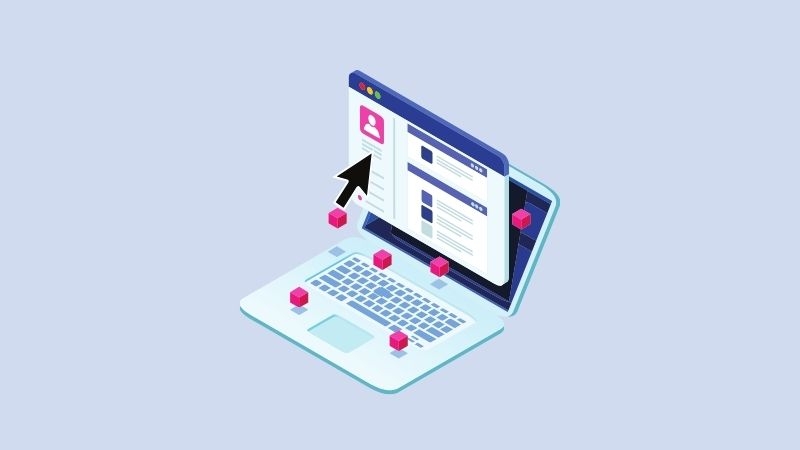
- Tên font chính xác: Sử dụng công cụ như Font Viewer để tránh lỗi "font not found". Font phải hỗ trợ Unicode để tránh hiển thị sai ký tự tiếng Việt.
- Backup đầy đủ: Luôn export registry key Fonts trước khi edit. Sử dụng công cụ như CCleaner (phiên bản portable) để clean temp files sau thay đổi.
- Kiểm tra tương thích: Test trên ứng dụng như Microsoft Word, Edge browser. Font quá nghệ thuật có thể làm menu bị vỡ layout trên high-DPI screens.
- Khôi phục an toàn: Nếu lỗi, chạy sfc /scannow hoặc System Restore. Tránh xóa font hệ thống cốt lõi như Marlett.
- Rủi ro bảo mật: Chỉ tải font từ nguồn verified; quét virus bằng Windows Defender.
- Hiệu suất: Font nặng có thể tăng thời gian load UI; ưu tiên font nhẹ dưới 1MB.
Trên Windows 11, Microsoft giới hạn một số thay đổi qua Settings, nên registry vẫn là cách sâu nhất.
Khắc Phục Các Lỗi Thường Gặp
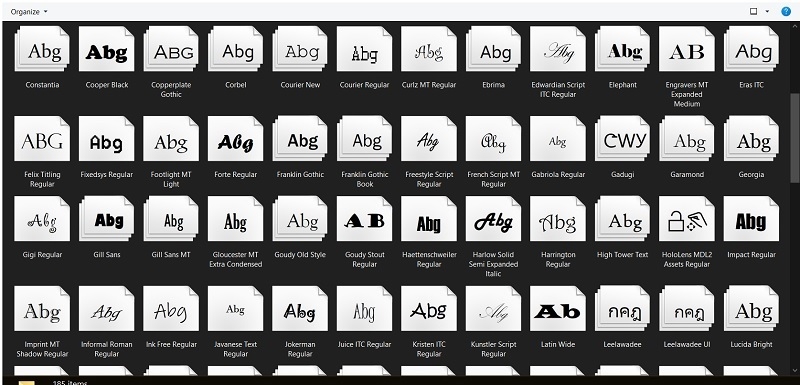
Lỗi font không hiển thị sau khi cài đặt
Nguyên nhân: Font cache bị lỗi hoặc file font không được cài đúng quyền.
Giải pháp Windows: Mở Command Prompt với quyền Administrator, chạy lệnh:
net stop "Windows Font Cache Service"
Sau đó xóa file FNTCACHE.DAT trong thư mục C:\Windows\System32. Khởi động lại dịch vụ:
net start "Windows Font Cache Service"
Giải pháp macOS: Mở Terminal, chạy:
atsutil databases -remove
Khởi động lại máy để rebuild font cache hoàn toàn.
Lỗi font hiển thị răng cưa
Điều này xảy ra khi font được thiết kế cho màn hình độ phân giải thấp hoặc ClearType chưa được bật. Vào Control Panel > Display > Adjust ClearType text, đảm bảo tùy chọn "Turn on ClearType" được chọn.
Một số font cũ không hỗ trợ hinting tốt, dẫn đến hiển thị xấu ở kích thước nhỏ. Trong trường hợp này, thay bằng font hiện đại hơn là giải pháp tốt nhất.
Lỗi ký tự tiếng Việt bị thay thế bằng ô vuông
Font không hỗ trợ Vietnamese character set. Cần thay thế bằng font khác có Unicode support đầy đủ. Kiểm tra bằng cách mở file font trong Font Viewer, xem Character Map có chứa các ký tự ă, ê, ô, ư và các dấu thanh không.
Lời Khuyên Từ Chuyên Gia TechCare.vn
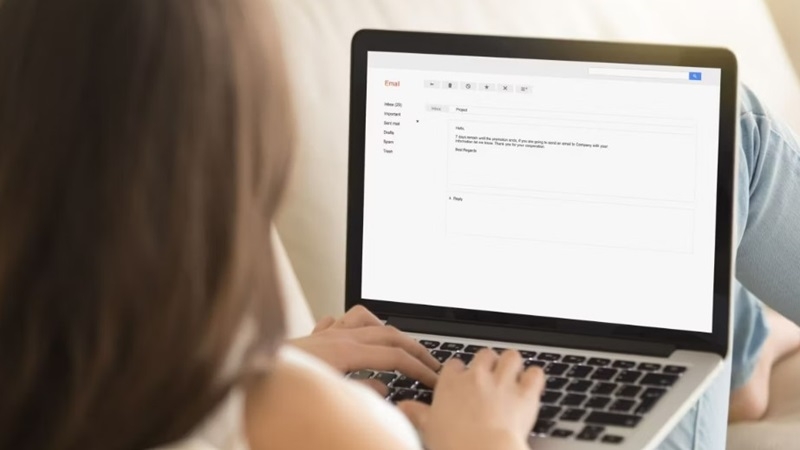
Về hiệu năng hệ thống
Mỗi font active chiếm khoảng 2-5MB RAM. Với máy cấu hình yếu (dưới 4GB RAM), việc cài hàng trăm font ảnh hưởng đáng kể đến hiệu suất. Chỉ nên giữ lại những font thường xuyên sử dụng, vô hiệu hóa những font dùng hiếm.
Về bảo mật
Download font từ nguồn không rõ nguồn gốc có nguy cơ chứa malware. Thực tế đã có các trường hợp font độc hại khai thác lỗ hổng rendering engine để cài đặt backdoor. Chỉ tải font từ các trang chính thống như Google Fonts, Adobe Fonts, DaFont (kiểm tra kỹ license), hoặc website chính thức của nhà thiết kế font.
Về khả năng tương thích
Khi làm việc nhóm, sử dụng font phổ biến có sẵn trên mọi hệ điều hành giúp tài liệu hiển thị nhất quán. Các font "web-safe" như Arial, Times New Roman, Georgia, Verdana là lựa chọn an toàn.
Nếu bắt buộc phải dùng font đặc biệt, nên nhúng font vào file PDF khi xuất để đảm bảo người nhận xem đúng định dạng.
Về sức khỏe mắt
Font có độ tương phản thấp (chữ xám trên nền trắng) trông "sang" nhưng gây mỏi mắt. Nên duy trì tỷ lệ tương phản tối thiểu 4.5:1 theo tiêu chuẩn WCAG 2.0. Công cụ như WebAIM Contrast Checker giúp kiểm tra nhanh.
Kích thước font lý tưởng cho văn bản dài là 16px trở lên trên màn hình. Nhiều website mắc lỗi dùng font 12-14px, buộc người dùng phải zoom liên tục.
Thay đổi phông chữ trên máy tính tưởng chừng đơn giản nhưng tiềm ẩn nhiều khía cạnh kỹ thuật cần nắm vững. Từ việc chọn đúng định dạng file, cài đặt chính xác, đến tối ưu hiển thị và xử lý lỗi - mỗi bước đều có ý nghĩa riêng trong việc tạo nên trải nghiệm sử dụng máy tính chất lượng.
TechCare.vn khuyến nghị người dùng nên thử nghiệm từ từ, bắt đầu với những thay đổi nhỏ trước khi can thiệp sâu vào hệ thống. Việc tạo điểm phục hồi và backup font hiện có là thói quen tốt giúp phòng tránh rủi ro.